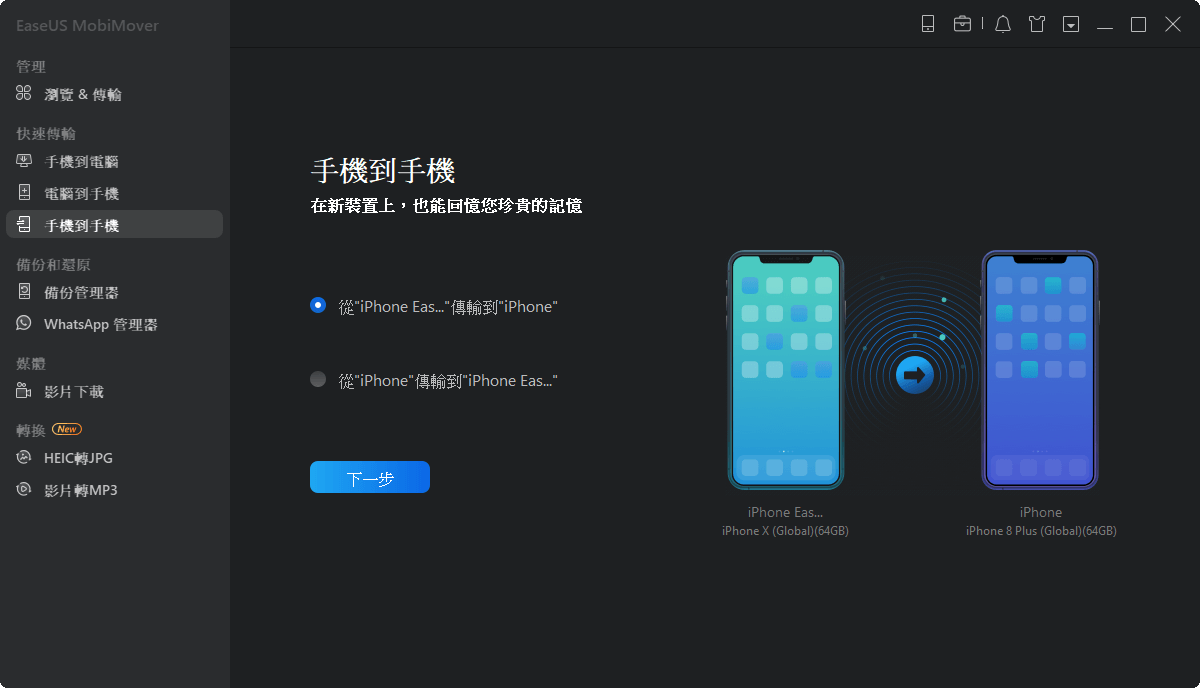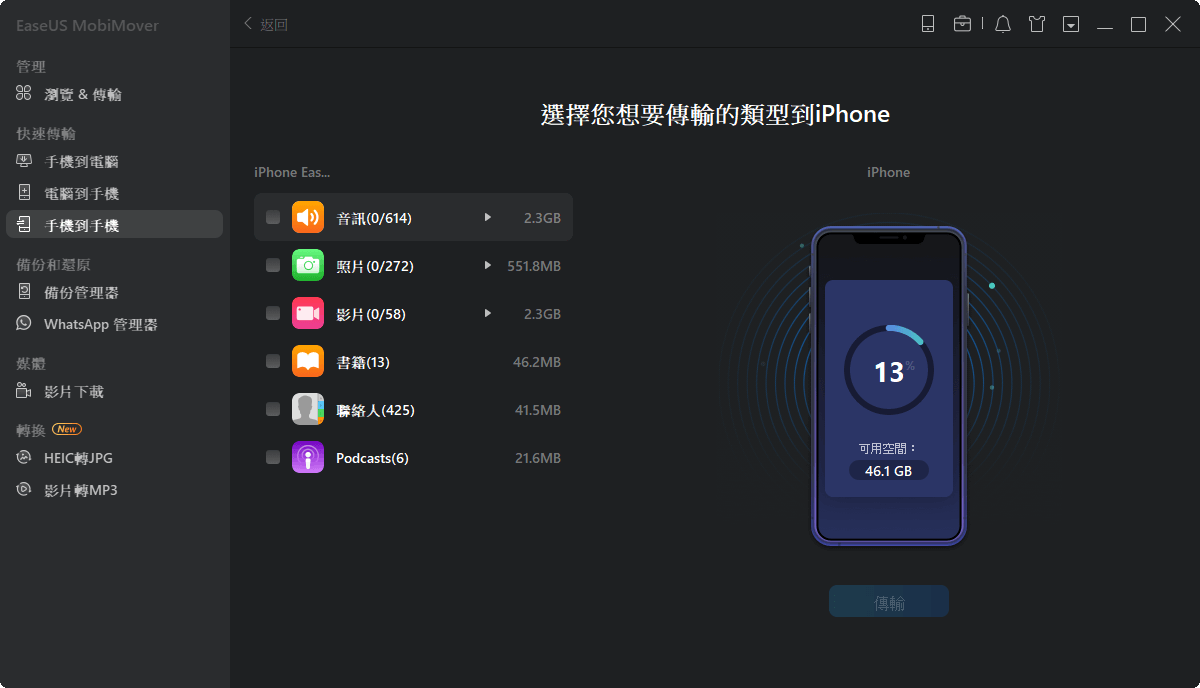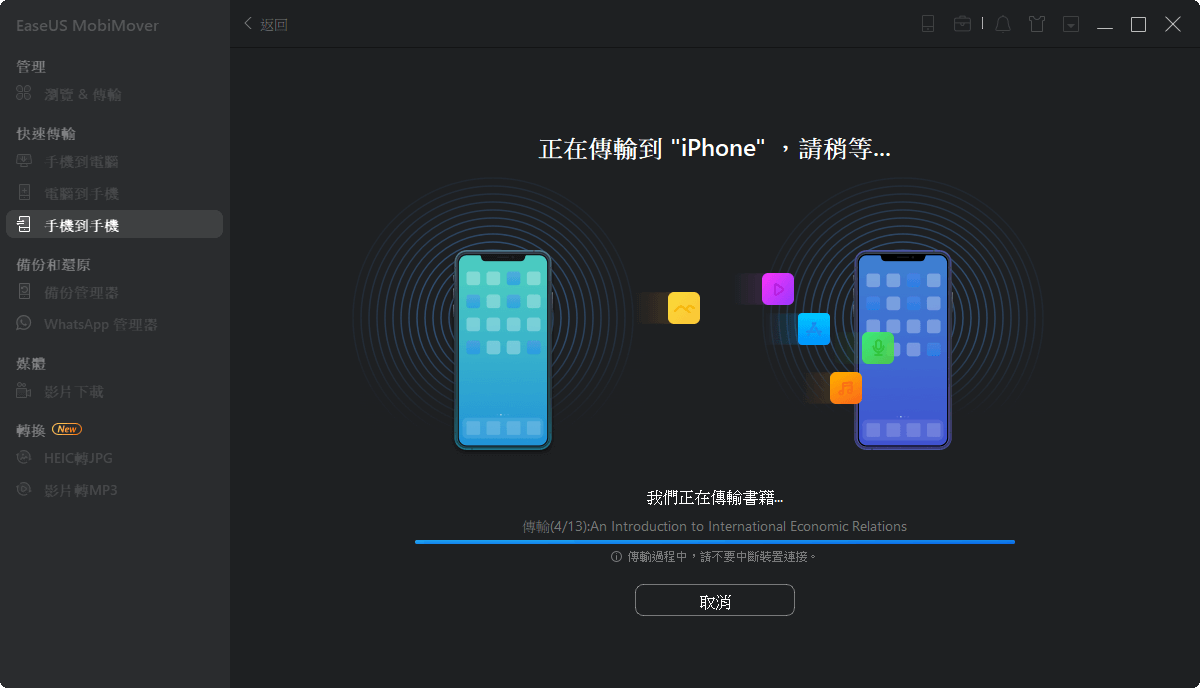無論您是將音樂從 iPad 傳輸到 iPhone 還是從 iPhone 傳輸到 iPad,解決方案都相同。通常,您可以使用 AirDrop、iPhone 傳輸軟體、Dropbox 和 Apple Music 在 iDevice 之間共享或傳輸音樂。根據您的需求和您擁有的工具,最適合您的方法會有所不同。繼續閱讀以查看說明並應用您喜歡的方法,輕鬆將音樂從 iPhone 傳輸到 iPad 或從 iPad 傳輸到 iPhone。
| Tips | Effectiveness | Difficulty |
|---|---|---|
| 🎯EaseUS MobiMover |
它有助於一次性將所有音樂從 iPad 傳輸到 iPhone,反之亦 然,或者傳輸您選擇的特定檔案。 |
超級簡單 |
| 📲AirDrop | 它使您能夠在打開藍牙和 Wi-Fi 的情況下在兩台 iDevice 之間傳輸歌曲資訊。 | 簡單 |
| 🍏Apple Music | 它允許您通過打開 iPhone 和 iPad 上的同步庫來跨裝置同步音樂。 | 簡單 |
| 💻iTunes Store | 它使您無需有線連接即可傳輸從 iTunes Store 購買的音樂。 | 簡單 |
| 🗃️File Sharing Services | 它有助於通過 Wi-Fi 將音樂從 iPhone 無線傳輸到 iPad。 | 普通 |
支援:照片、影片、鈴聲、聯繫人、書籍等
在 iPad 和 iPhone 之間傳輸音樂的最直接方法是使用 iPhone 傳輸軟體,例如 EaseUS MobiMover。它允許您在兩個 iDevice 之間或 iPhone/iPad/iPod 和電腦之間傳輸音樂、鈴聲、照片、影片等。
因此,無論您需要將音樂從 iPad 共享到 iPhone還是將歌曲從 iPhone 傳輸到 iPad,它都會有所幫助。此外,由於它還具有影片和音頻下載器的功能,您還可以使用它通過其 URL 將線上影片或音樂檔案下載到您的電腦或 iDevice。了解有關如何從 SoundCloud 下載音樂的指南以了解更多詳細資訊。
要將音樂從 iPad 傳輸到 iPhone,反之亦然:
步驟 1. 將您的新舊 iPhone 連接到電腦並執行 EaseUS MobiMover > 在兩部手機上點擊「信任」,然後在 EaseUS MobiMover 上點擊「允許」以允許該軟體存取您的裝置 > 點擊「手機到手機」> 點擊「下一步」繼續。
步驟 2. 在原始 iPhone 上展開「音訊」並選擇「音樂」。該功能可以傳送特定的音樂檔(而不是整個音樂庫)。
步驟 3. 點擊「傳輸」立即開始將音樂從舊 iPhone 傳輸到新 iPhone。完成後,到新 iPhone 上打開音樂 App 以查看傳輸的內容。
如果您沒有可用的電腦或 USB 數據線,您可能更喜歡將音樂從 iPhone 無線傳輸到 iPad。要在沒有電腦的情況下將音樂從 iPad 傳輸到 iPhone,您可以通過 AirDrop 共享音樂,通過 Apple Music/iTunes Store 同步音樂,或使用 Dropbox 等基於雲端的服務複製音樂。
AirDrop 是 iPhone 和 iPad 上都提供的內建檔案共享服務,因此您可以使用它在裝置之間無線共享歌曲。這就是為什麼您可以使用它將照片從 iPhone 傳輸到 iPad不用 iCloud。
但是,當您使用 AirDrop 將音樂從 iPhone 傳輸到 iPad 或從 iPad 傳輸到 iPhone 時,您真正共享的是歌曲資訊,而不是音樂檔案。此外,您共享的歌曲必須包含在 Apple Music 中,並且要在目標裝置上收聽音樂,您需要確保您也已在該 iPhone/iPad 上訂閱了 Apple Music。
因此,如果您想傳輸音樂檔案而不是歌曲鏈接,請勿通過 AirDrop 將音樂從 iPhone 傳輸到 iPad,反之亦然。相反,請按照第 1 部分中的步驟在 iPhone 和 iPad 之間複製音樂。
將音樂從 iPhone 隔AirDrop送到 iPad 或反之亦然:
步驟 1. 在 iPhone 和 iPad 上打開 AirDrop 。
步驟 2. 在源裝置上,轉到音樂應用程式並播放要傳輸的歌曲。
步驟 3. 單擊“更多”選項並選擇“共享歌曲”。
步驟 4. 點擊“AirDrop”並選擇目標裝置的名稱。
步驟 5. 在目標iPhone或iPad上,單擊“接受”接收。

如果您在兩台裝置上使用相同的 Apple ID 並且訂閱了 Apple Music,則可以通過在 iPhone 和 iPad 上打開“同步庫”來在裝置之間同步音樂。
要將音樂從 iPhone 共享到 iPad:
步驟 1. 在 iPhone 和 iPad 上,到“設定”應用程式。
步驟 2. 點擊“音樂”。
步驟 3. 打開“iCloud 音樂庫”或“同步庫”。

如果您要共享的音樂是從 iTunes Store 購買的,則無需有線連接即可將音樂從 iPad 傳輸到 iPhone,反之亦然。與使用 Apple Music 類似,您需要確保在 iPhone 和 iPad 上使用相同的 Apple ID。
要通過 iTunes Store 將音樂從 iPhone 共享到 iPad,反之亦然:
步驟 1. 在目標 iPhone 或 iPad 上,打開 iTunes Store。
步驟 2. 前往“更多”>“已購買”,然後選擇“音樂”>“此 iPhone 上沒有”。
步驟 3. 點擊“所有歌曲”,然後單擊“全部下載”將所有歌曲下載到您的iPhone/iPad。
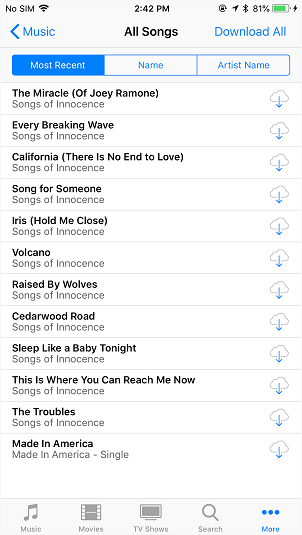
基於雲的服務還允許您通過 Wi-Fi 將音樂從 iPhone 無線傳輸到 iPad。如果您想在沒有 Apple Music 訂閱的情況下將音樂從 iPad 無線傳輸到 iPhone,那麼使用此類服務是一個不錯的選擇。例如,使用 iOS 版 Dropbox 應用,您將能夠通過 Wi-Fi 將音樂從 iPhone 傳輸到 iPad。
要使用任何雲端儲存服務,您需要確保有足夠的存儲空間來保存要共享的內容,並且您在裝置上使用相同的帳戶。
這些是將音樂從 iPad 傳輸到 iPhone 或反之亦然的常見解決方案。無論您想在不使用電腦或使用 USB 傳輸線的情況下將音樂從 iPad 傳輸到 iPhone,您現在都知道如何完成。
有些人可能認為使用 iTunes 將音樂從 iPhone 傳輸到 iPad 也是可行的。實際上,使用 iTunes在 iPhone 和 iPad 之間傳輸音樂是一種間接的解決方案。這是因為您需要備份源裝置,然後從備份中恢復目標裝置以完成數據傳輸。通過這樣做,您裝置上的所有其他類型的內容也將被複製。因此,不建議使用 iTunes。
以下是一些常見問題,可以為您提供進一步幫助:
您可以在 iPhone 或 iPad 的“設定”中打開“同步庫”。並確保您用於訪問 Apple Music 訂閱的 Apple ID 已在您的 iPhone 或 iPad 上登錄。
無需電腦,您就可以使用 AirDrop、Apple Music 和 iTunes Store 傳輸音樂,或使用 Dropbox 等基於雲端的服務複製音樂。
也許您尚未在所有裝置上打開同步資料庫,並使用與 Apple Music 相同的 Apple ID 登錄。
相關文章
![]() Agnes/2025-01-09
Agnes/2025-01-09
![]() Agnes/2025-01-09
Agnes/2025-01-09
5種方法教你如何傳輸電腦檔案到iPad Pro/Air/Mini
![]() Gina/2024-07-31
Gina/2024-07-31
MobiMover:將檔案從 iPhone 傳輸到電腦的簡單易用軟體
![]() Gina/2024-07-31
Gina/2024-07-31